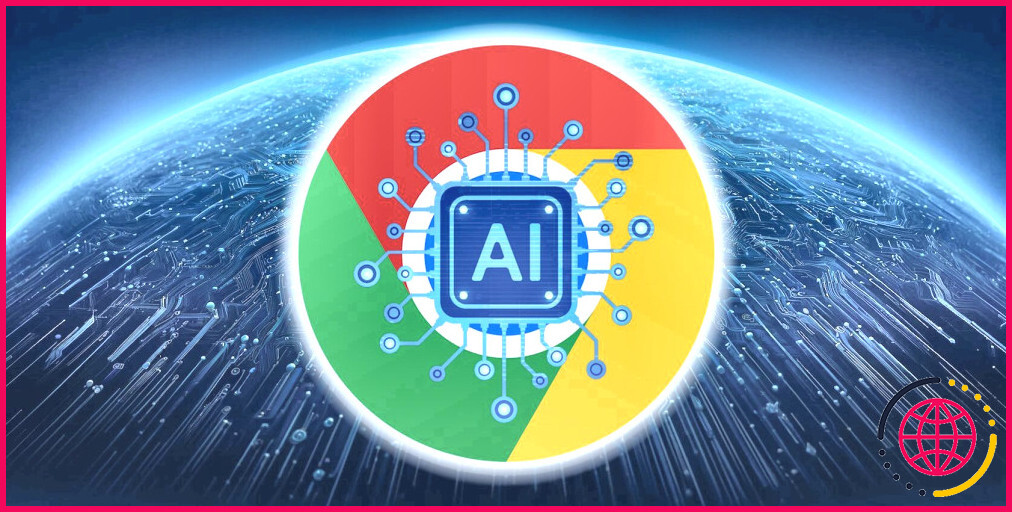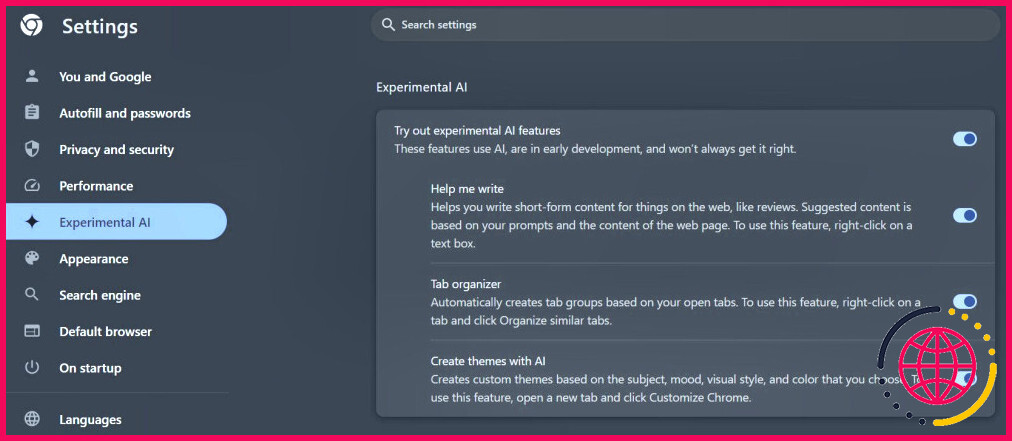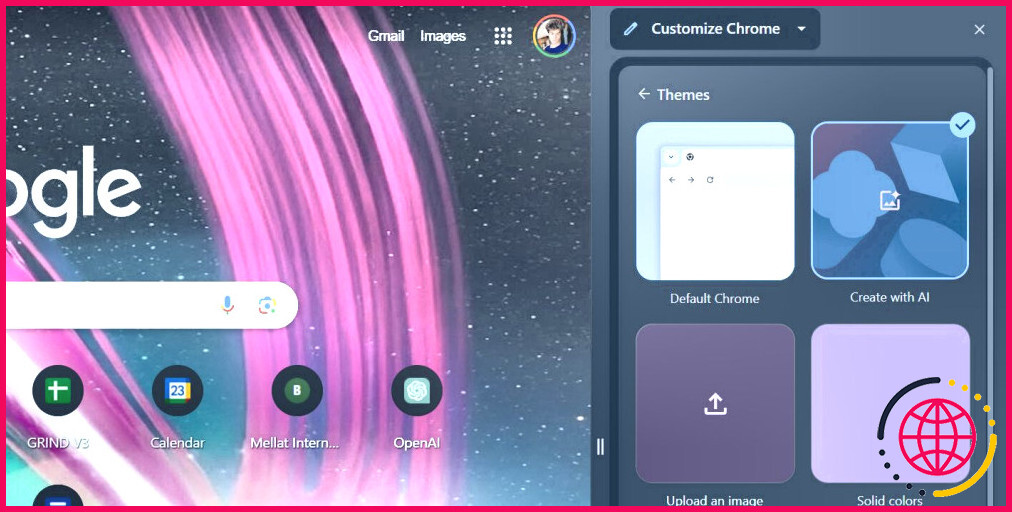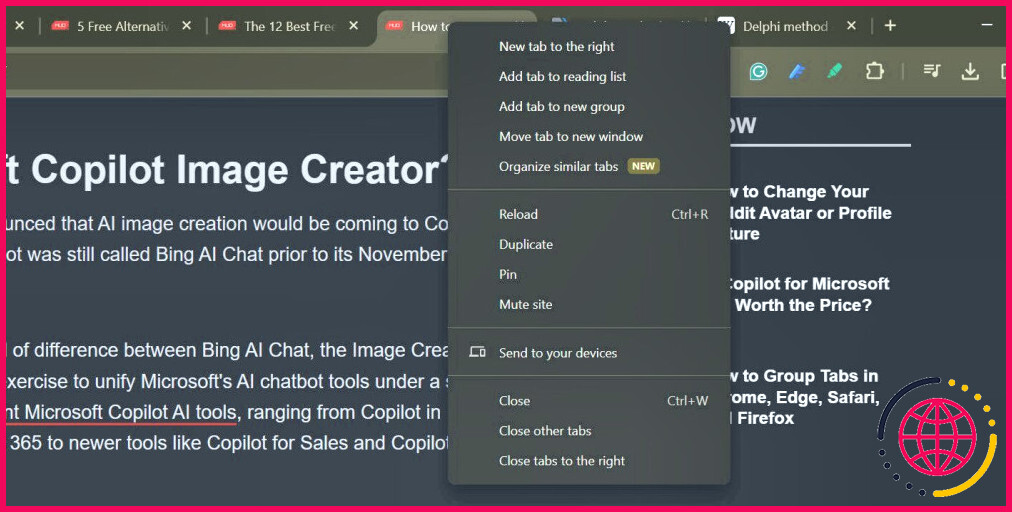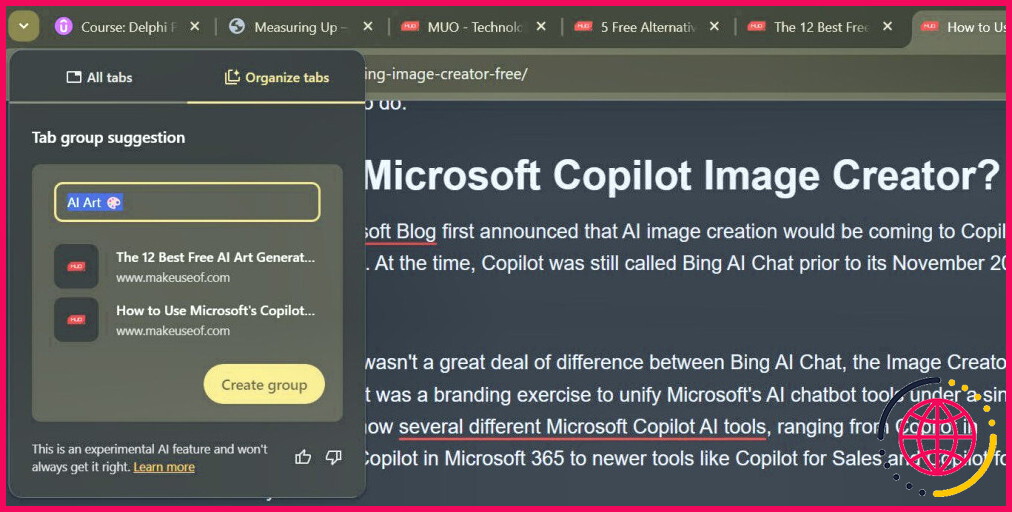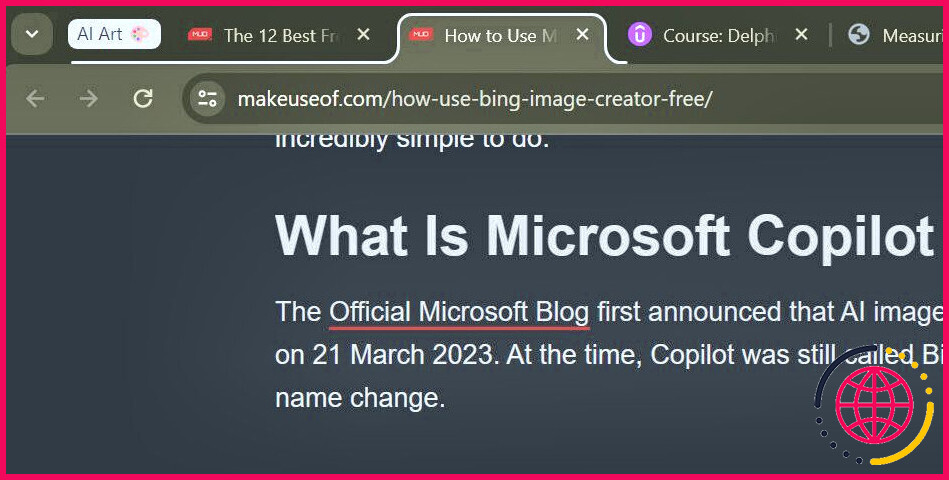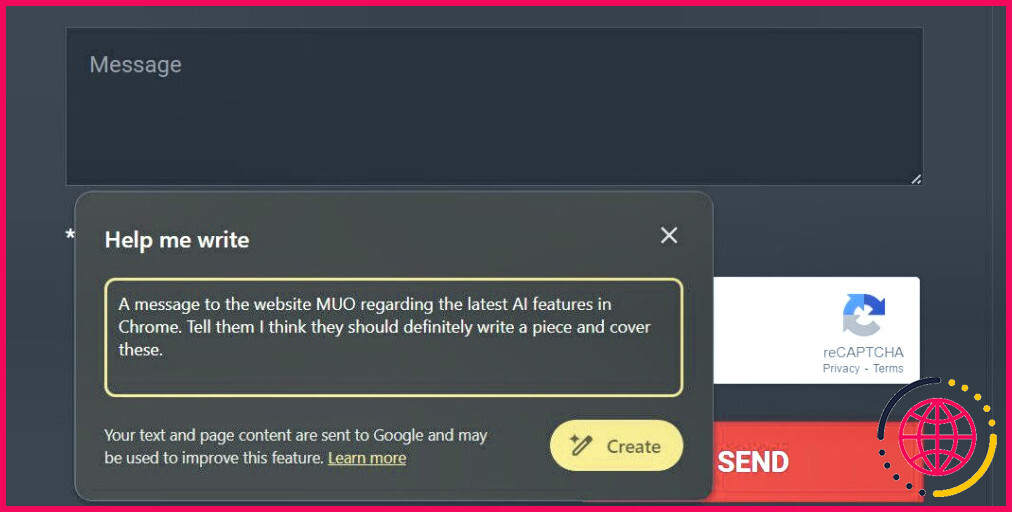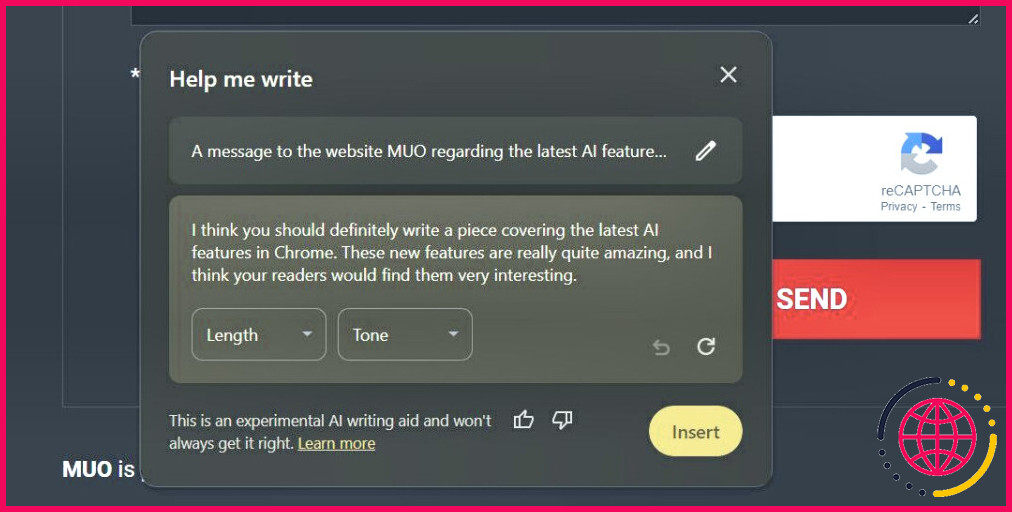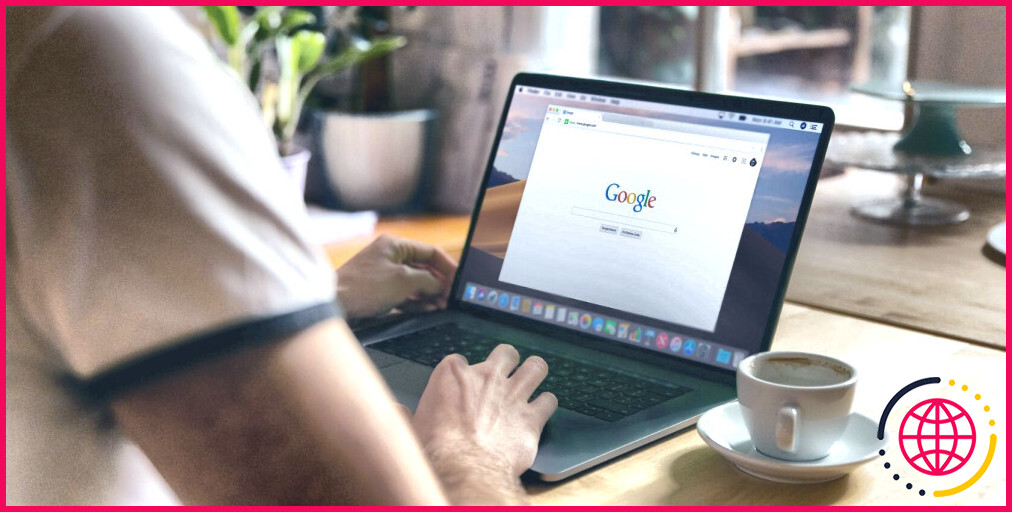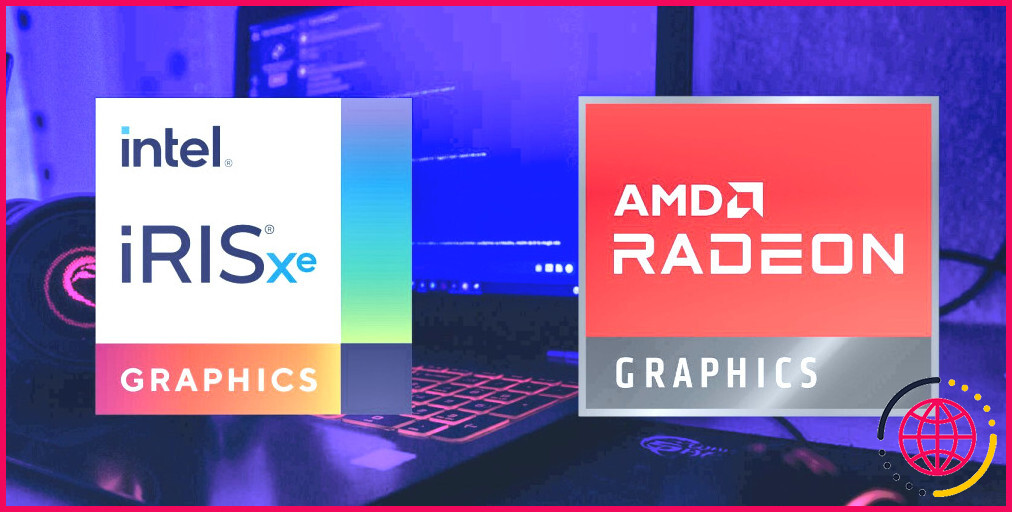Comment utiliser les nouvelles fonctionnalités d’IA de Chrome et pourquoi vous devriez le faire
Liens rapides
- Comment activer les fonctionnalités d’intelligence artificielle de Google Chrome ?
- Comment personnaliser Google Chrome avec les thèmes AI
- Comment organiser rapidement les onglets Google avec l’IA
- Comment écrire n’importe où avec l’IA de Google Chrome
Principaux enseignements
- Les fonctionnalités d’IA de Chrome sont expérimentales et ne sont pas disponibles pour tout le monde malgré les dernières mises à jour.
- Pour activer les fonctionnalités d’IA aux États-Unis, mettez à jour Chrome, allez dans Paramètres, trouvez la section IA expérimentale et activez les fonctionnalités.
- Les fonctions d’IA comprennent les thèmes personnalisés, l’organisation des onglets et la génération de texte, améliorant ainsi subtilement l’expérience de navigation.
Google Chrome a ajouté des fonctionnalités d’IA à son arsenal, promettant de rendre votre expérience de navigation plus fluide, plus élégante et plus unique.
Mais tous les navigateurs sont dotés de fonctions d’IA. Qu’est-ce qui fait que les nouvelles fonctions d’IA de Chrome valent la peine d’être utilisées ?
Comment activer les fonctions d’intelligence artificielle de Google Chrome ?
Pour le meilleur ou pour le pire, l’IA est aujourd’hui omniprésente. Avec la généralisation des outils d’IA, l’as gagnant n’est pas seulement de disposer de la meilleure technologie d’IA ; il s’agit aussi d’intégrer cette technologie de manière transparente dans les applications de tous les jours. Google Chrome fait de cette intégration une réalité. Avec ses dernières mises à jour, Chrome a reçu des fonctionnalités d’IA qui contribuent à simplifier et à améliorer votre expérience en ligne.
Les outils d’intelligence artificielle de Chrome sont encore considérés comme expérimentaux, ce qui signifie qu’ils font l’objet d’un développement actif et qu’ils évolueront. De plus, à l’heure où nous écrivons ces lignes, l’outil n’est pas disponible pour tout le monde. La disponibilité ne suit pas une logique claire. Par exemple, alors que je dispose des fonctionnalités d’IA sur le Google Chrome de mon ordinateur portable, je ne les ai pas sur mon ordinateur, bien que les deux soient de la même version et utilisent le même profil Google.
Pour vous assurer de ne pas manquer les fonctionnalités d’intelligence artificielle, mettez à jour votre Google Chrome avec la dernière version. Une fois la dernière version installée, voici comment activer les fonctions d’intelligence artificielle de Google Chrome :
- Cliquez sur les trois points verticaux dans le coin supérieur droit de votre navigateur Chrome.
- Allez à Paramètres.
- Dans le menu de gauche, accédez à la rubrique IA expérimentale . Si vous ne la trouvez pas, vous n’avez pas de chance. Il n’y a pas non plus de drapeau Chrome secret pour activer ces fonctionnalités d’IA expérimentale.
- Localisez les fonctionnalités et activez-les.
Si vous vous attendiez à un feu d’artifice éblouissant et à une amélioration futuriste une fois les fonctions d’IA activées, vous serez déçu. Les fonctions sont subtilement intégrées dans les menus et vous devez les chercher pour les utiliser.
À l’heure où nous écrivons ces lignes, les fonctions d’intelligence artificielle de Google Chrome offrent trois fonctions : création de thèmes, organisation des onglets et génération de texte. Voyons cela de plus près.
Comment personnaliser Google Chrome avec les thèmes AI
Bien que la communauté Google Chrome propose un large éventail de thèmes pour le navigateur, aucun ne peut vous convenir mieux que celui que vous créez vous-même. L’IA de Chrome facilite la création de thèmes personnalisés. Il vous suffit de saisir une invite et de choisir un style.
- Ouvrir un nouvel onglet dans Chrome.
- En bas à droite, sélectionnez Personnaliser Chrome.
- Dans la barre latérale, cliquez sur Créer avec AI.
- Décrivez le thème dans la zone de texte.
- Sélectionnez un style, une ambiance et une couleur.
- Cliquez Créez.
Chrome vous proposera alors un ensemble de thèmes générés par l’IA en fonction de vos données. Vous pouvez les essayer et appliquer celui qui vous convient le mieux. L’onglet Inspiration comprend d’autres thèmes générés par l’IA que vous pouvez consulter pour vous en inspirer. Vos thèmes récents sont enregistrés afin que vous puissiez y revenir ultérieurement.
Beaucoup d’entre nous passent beaucoup de temps à utiliser Google Chrome. Il est donc tout à fait naturel que le thème et les couleurs du navigateur aient un impact sur notre état d’esprit. J’ai deux profils Chrome, l’un pour le travail et l’autre pour les études. J’ai personnalisé les thèmes de chaque profil pour qu’ils correspondent aux tâches respectives, ce qui m’aide à me mettre dans le bon état d’esprit pour chaque tâche et me rappelle de ne pas mélanger le travail et l’étude.
Comment organiser rapidement les onglets Google grâce à l’IA
Nous connaissons tous la frustration d’avoir des dizaines d’onglets ouverts. L’ouverture d’un grand nombre d’onglets Chrome pèse lourdement sur la mémoire vive de votre ordinateur, et le chaos qui en résulte rend difficile le suivi de ce que vous êtes en train de faire. L’intelligence artificielle de Chrome vise à mettre de l’ordre dans la barre d’onglets chaotique en les organisant en groupes étiquetés en fonction de leur contexte, à l’instar de Microsoft Copilot. Voici comment organiser les onglets avec l’IA de Chrome :
- Cliquez avec le bouton droit de la souris sur n’importe quel onglet de Chrome.
- Sélectionnez Organiser les onglets similaires dans le menu.
- Modifiez le nom du groupe d’onglets et sélectionnez Créer un groupe. Un seul groupe apparaîtra à la fois.
Chrome organise alors vos onglets et étiquette chaque groupe d’onglets. Si vous êtes comme moi et que vous avez tendance à faire du multitâche de manière inefficace, cette fonctionnalité est vraiment utile. Le fait d’avoir différents sujets regroupés séparément vous aidera à vous concentrer sur votre travail sans avoir à fermer d’autres onglets et à vous inquiéter de perdre des progrès.
Comment écrire n’importe où avec l’IA de Google Chrome
Les chatbots d’IA sont de formidables outils pour générer du texte. Ils sont utiles, que ce soit pour composer un courriel, rédiger un billet ou remplir un formulaire. Cependant, il y a généralement un petit inconvénient : vous devez ouvrir l’outil d’IA dans un onglet séparé, générer le texte, puis revenir à la page web pour coller les résultats. L’IA de Chrome élimine cette étape supplémentaire et vous permet d’écrire n’importe quoi dans n’importe quel champ de texte. Voici comment procéder :
- Cliquez avec le bouton droit de la souris dans n’importe quel champ de texte dans Chrome.
- Sélectionnez Aidez-moi à écrire.
- Entrez une invite décrivant ce que vous voulez écrire.
- Cliquez sur Créer.
Une fois que Chrome a généré le texte, cliquez sur Insérer pour l’ajouter au champ de texte de droite. Si nécessaire, vous pouvez modifier le texte en cliquant sur les menus déroulants Longueur et Tonalité pour ajuster ces paramètres. Les mêmes techniques d’incitation de l’IA fonctionnent ici aussi, alors attendez-vous à de meilleurs résultats avec de meilleures incitations.
Bien qu’expérimentales, les fonctions d’IA de Google Chrome sont prometteuses. Elles n’offrent rien d’innovant ou d’inédit, mais l’intégration de ces fonctions d’IA dans Chrome apporte un confort subtil et améliore l’expérience de navigation globale.
Améliorez votre QI technologique grâce à nos lettres d’information gratuites
En vous abonnant, vous acceptez notre politique de confidentialité et pouvez recevoir des communications occasionnelles sur les marchés ; vous pouvez vous désabonner à tout moment.
Articles recommandés

8 façons de garder la batterie de votre ordinateur portable en bonne santé pendant longtemps
La batterie de votre ordinateur portable devrait durer longtemps, mais il y a beaucoup de choses que vous pouvez faire pour qu’elle dure encore plus longtemps.

Apple Vision Pro vs. Meta Quest 3 : Quelle est la différence et lequel acheter ?
L’Apple Vision Pro et le Meta Quest 3 sont des casques impressionnants, mais l’un l’emporte-t-il sur l’autre ?

Les meilleurs nouveaux smartphones lancés au MWC 2024
Le MWC 2024 livre toujours la marchandise en matière de nouveaux smartphones, et voici ce que nous avons le plus aimé.

Le meilleur du MWC 2024 : le palmarès Best in Show de lizengo.fr
Le MWC 2024 s’est achevé, et nous avons vu des technologies brillantes.
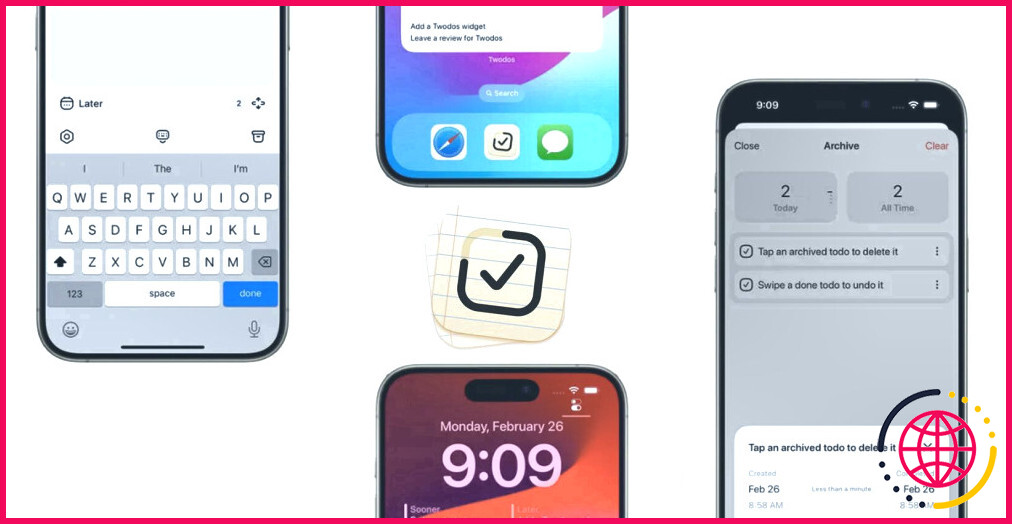
Rencontrez Twodos, l’application Todo gratuite et simple avec une prémisse unique.
Twodos est une nouvelle application de tâches ultra-minimaliste et axée sur la protection de la vie privée.

GenAI d’Adobe transforme les messages textuels en musique : voici un premier aperçu
La GenAI d’Adobe apporte simplicité et accessibilité à la création musicale.
Comment utiliser les fonctionnalités de Chrome AI ?
Démarrer avec l’IA dans Chrome
- Sur votre ordinateur, ouvrez Chrome.
- Sélectionnez Paramètres, puis IA expérimentale.
- Activez l’option Essayer les fonctionnalités d’IA expérimentale.
- Sélectionnez Relancer.
Comment utiliser la nouvelle IA de Google ?
Obtenir des aperçus alimentés par l’IA dans les résultats de recherche.
- Sur votre ordinateur, ouvrez Chrome .
- Assurez-vous que vous êtes connecté à votre compte Google et que le mode Incognito est désactivé.
- Effectuez une recherche sur Google. Si un aperçu basé sur l’IA est disponible, il apparaîtra en haut des résultats de la recherche.
- Poser une autre question dans le nouveau mode conversationnel :
Comment activer l’IA expérimentale dans Chrome ?
Activer l’IA expérimentale
- Sur votre ordinateur, ouvrez Chrome.
- Sélectionnez Plus de paramètres. IA expérimentale.
- Activez l’option Essayer les fonctionnalités d’IA expérimentale. Créez des thèmes avec l’IA.